mysql5.6下载和安装,直接解压缩运行,你知道myql5.6如何下载和安装吗?并且不需要繁琐的安装过程,直接解压缩就可以运行,下面将详细介绍......
如何处理'mysql' 不是内部或外部命令的报错
来源:互联网
2023-03-16 23:30:50 445
今天安装mysql-5.7.23,想要从命令行中连接mysql,结果出现如图报错。
下面来写下,这种报错的解决方式:
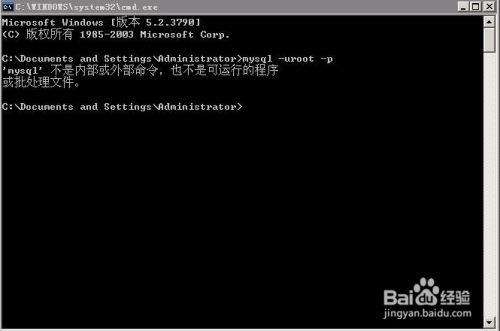
工具/原料
- mysql-5.7.23
- cmd
方法/步骤
找到mysql的安装目录,找到mysql.exe所在的目录,Ctrl c复制路径“C:\Program Files\mysql-5.7.23-winx64\bin”
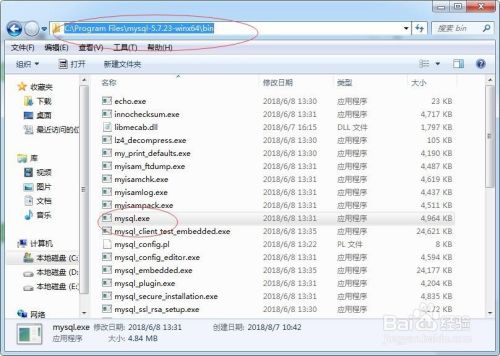
按win键,右键单击计算机--属性
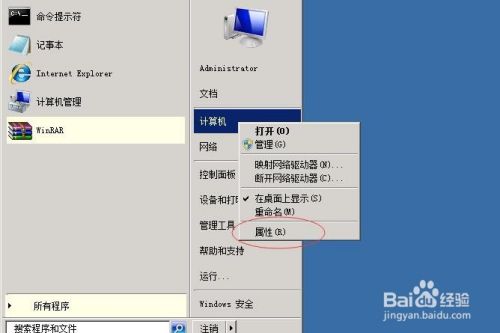
弹出“系统”窗口,点击“高级系统设置”
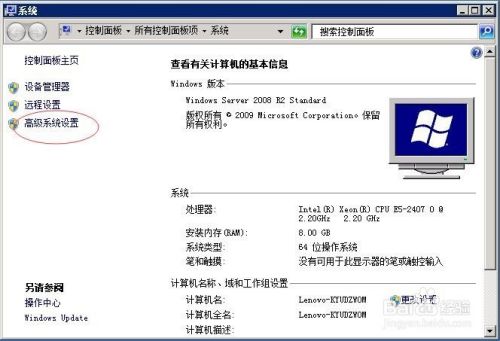
弹出“系统属性”窗口,点击“环境变量”
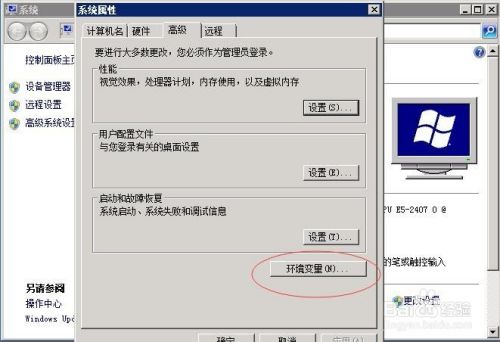
找到“系统变量”--“Path”点击编辑
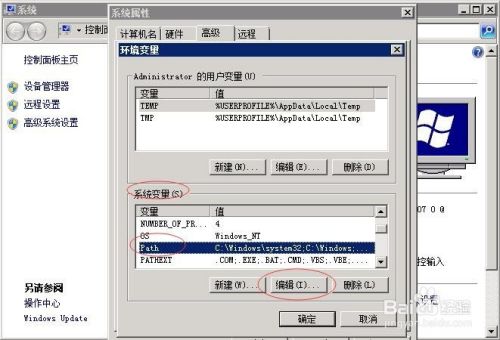
弹出“系统编辑变量”窗口,在“变量值”行最后添加mysql.exe的路径C:\Program Files\mysql-5.7.23-winx64\bin。备注:“变量值”中有其他路径要用“;”隔开。
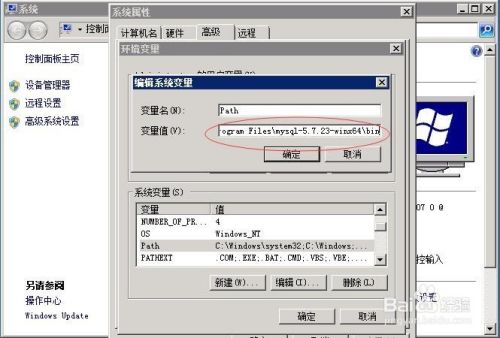
点击确定,保存。
回到命令行窗口测试下,如果还不可以,重启下系统。
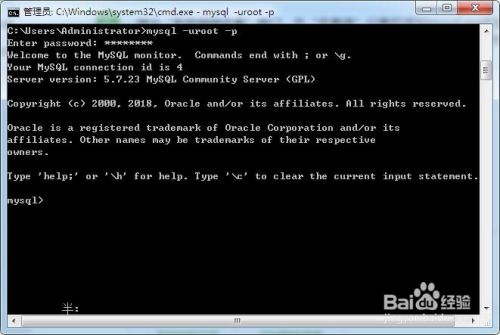
以上方法由办公区教程网编辑摘抄自百度经验可供大家参考!
标签: MYSQL
上一篇:msql怎么实现查找第100-200条数据 下一篇:MySQL基础,数据类型详解
相关文章



